WPS Office作为一款功能强大的办公软件,不仅支持文字处理、表格计算、演示文稿制作,还具备强大的语法检查功能。通过启用语法检查功能,您可以在撰写文档时及时发现语法错误和拼写问题,提高写作质量。在本文中,我们将为您详细介绍如何在WPS Office中启用语法检查功能,并分享一些使用技巧,帮助您更加高效地使用WPS Office。
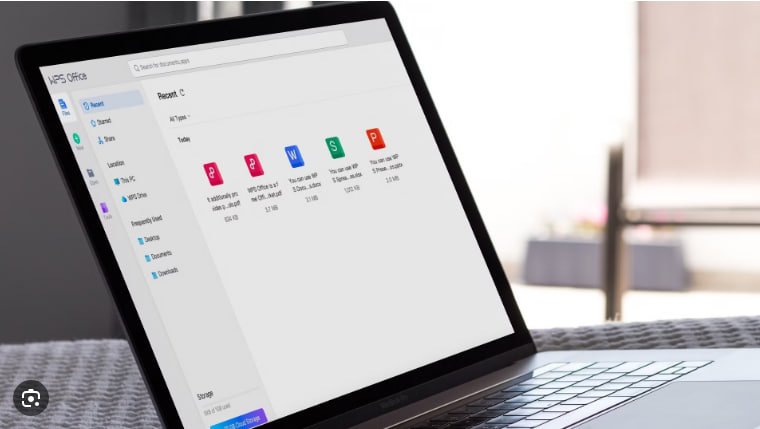
什么是WPS Office的语法检查功能?
语法检查功能是WPS Office中的一项自动检测写作中可能存在的语法、拼写及标点错误的工具。它可以帮助用户在写作过程中自动扫描文本,提醒用户可能的错误,并提供修正建议。这对于提高文档质量、减少手动检查的时间具有显著作用。
如何启用WPS Office中的语法检查功能
一、下载并安装WPS Office
如果您的电脑中尚未安装WPS Office,可以通过访问WPS下载页面下载并安装。确保下载的是适合您操作系统版本的WPS Office中文版本,这样您可以享受更为流畅和本地化的使用体验。
二、启用语法检查功能
- 启动WPS Office:打开您的WPS文字(Word文档),或者启动其他WPS Office应用(如表格、演示文稿等)。
- 进入选项设置:
- 在“开始”选项卡下,点击右上角的“文件”菜单。
- 在弹出的菜单中,选择“选项”进入设置界面。
- 启用语法检查:
- 在“选项”界面中,选择“校对”选项。
- 找到“自动检查拼写和语法”选项,并确保勾选了此项。
- 若要进一步自定义语法检查功能,您可以点击“设置”按钮,选择启用“检查语法”选项,并选择对应的语言(如简体中文或英文)。
- 保存设置:完成设置后,点击“确定”保存您的设置,语法检查功能即可启用。
三、使用语法检查
- 自动语法检查:启用语法检查后,您在输入文本时,WPS Office将自动检测语法和拼写错误。错误部分会自动用红色或蓝色波浪线标出。
- 修正建议:将光标悬停在带有波浪线的词语或句子上,您将看到WPS Office自动提供的修正建议。您可以直接点击建议来进行修改,或手动编辑。
- 忽略某个错误:如果您认为某个被标出的语法错误并不需要修改,可以右键点击错误部分,选择“忽略”或“添加到词典”。
四、检查完整文档的语法
除了实时语法检查,您还可以在完成文档后手动启动语法检查,检查整篇文章的语法错误。
- 进入“审阅”选项卡:在工具栏上选择“审阅”选项卡。
- 启动语法检查:点击“语法检查”按钮,WPS Office将扫描整篇文档,列出所有语法和拼写错误。
- 逐一修正:在语法检查完成后,您可以逐一查看并修正每个错误,确保文档的语法正确无误。
WPS Office的语法检查功能的优势
1. 自动检测,节省时间
启用语法检查后,您不再需要手动检查每个句子是否有语法错误,系统会自动标记出问题所在,帮助您节省大量时间和精力。
2. 提供修正建议
系统会根据错误类型提供修正建议,您只需点击建议即可轻松修正文档中的错误。
3. 支持多语言检查
WPS Office支持多语言的语法检查,您可以根据需要选择不同的语言进行语法检测,这对于多语言用户来说尤为重要。
4. 个性化设置
您可以根据自己的需求自定义语法检查设置,例如选择忽略某些规则,或者将特定词汇添加到词典中。
5. 提高文档质量
语法检查可以帮助您及时发现拼写、语法、标点等错误,确保文档内容的专业性和准确性,提升写作质量。
常见问题解答
如果您不需要语法检查功能,可以进入“选项”设置,将“自动检查拼写和语法”选项取消勾选。
是的,WPS Office支持多种语言的语法检查,包括简体中文、英文等,您可以在设置中选择适合的语言。
当文本中的语法错误被标出时,您可以右键点击错误部分,选择系统提供的修正建议,或者手动修改错误。
如果您认为某个被标出的错误并不需要修改,可以右键点击错误部分,选择“忽略”或“添加到词典”。
语法检查功能在所有现代版本的WPS Office中均有支持,包括WPS Office中文版本和国际版。





